Установка параметров сервера
Модульная структура сервера
Модульная структура сервера
Стартовые параметры сервера
Что читать дальше?
В этой главе рассказано как установить Стартовые Параметры Сервера LANtastic. Стартовые параметры используются при загрузке программы SERVER. Корректная
установка параметров сервера имеет очень важное значение, особенно в тех случаях,
когда в компьютере установлено несколько сетевых адаптеров или к серверу имеет доступ более пяти пользователей одновременно. Кроме того, установка параметров
сервера поможет вам повысить эффективность сетевого обмена (подробное описание
оптимизации сервера приведено в главе 18).
Параметры сервера также оказывают значительное влияние на размер используемой программой SERVER памяти.
 |
Независимо от того, в какой среде вы работаете (DOS или Windows), лучшим способом получения быстрого ответа на возникший вопрос будет использование
справочной системы LANtastic. Подробные инструкции по работе со справочной
системой приведены в главе 1 Руководства пользователя. |
LANtastic V6.0 имеет новую модульную структуру, разработанную специально для того,
чтобы можно было "отключать" отдельные компоненты сервера, если они не используются
на данном компьютере. Специальная команда Стартовые параметры сервера
обеспечивает удобное управление модулями сервера LANtastic.
Например, в том случае, когда в сети установлен единственный принтер, не имеет смысла
загружать принтерную компоненту сервера на остальных компьютерах. Модульная
структура сервера позволяет более экономно расходовать память.
Внимание: Параметры, которые вы будете устанавливать в диалоговом
окне Стартовые параметры сервера, оказывают сильное влияние на работу сети.
Внимательно прочтите всю информацию об установке стартовых параметров сервера
прежде, чем вносить какие-либо изменения.
- В командной строке DOS наберите NET_MGR Enter, после чего на экране
появиться меню программы NET_MGR. Выберите команду Стартовые параметры сервера и нажмите Enter еще раз.
- На экран будет выведен запрос пути к файлу SERVER.EXE. Если выведенный в окне путь верен, нажмите клавишу Enter, в противном случае введите правильный путь и нажмите Enter.
- На экране появится диалоговое окно Стартовые параметры сервера, а
справа от него - справочное окно, показывающее количество памяти, используемой
сервером при текущих значениях параметров и приблизительный расход памяти для
различных компонент сервера при выбранных значениях стартовых параметров.
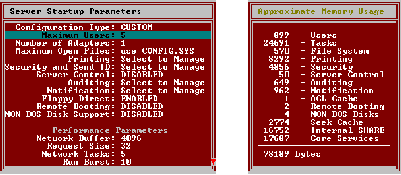
Рис. 8 - 1
- Установите значения параметров. Для того, чтобы это сделать, переместите указатель на нужную строку и нажмите Enter. Некоторые параметры имеют
логический тип (Включено/Выключено), для остальных нужно ввести значение
или выбрать его из списка.
Подробное описание всех параметров приведено в следующем разделе.
Информация о параметрах, оказывающих влияние на производительность работы сервера, приведена в главе 18.
- Значения параметров, которые вы зададите не будут иметь эффекта в текущем
сеансе работы. Для того, чтобы учесть внесенные изменения, нужно заново загрузить
программу SERVER. Если эта программа в данный момент уже загружена, удалите ее из
памяти и загрузите повторно. Для того, чтобы это сделать, убедитесь, что вы не
находитесь в среде Windows и нажмите одновременно клавиши Ctrl+Alt+Del. На экран будет выведено окно предупреждения об отключении сервера; если указанное в
этом окне число открытых на сервере файлов равно нулю, нажмите клавишу S.
Для перезагрузки компьютера нажмите клавиши Ctrl+Alt+Del еще раз. При
следующей загрузке LANtastic будут учтены все изменения стартовых параметров сервера,
которые вы внесли.
Диалоговое окно Стартовые параметры сервера показано на рис. 8-1.
Описание всех параметров, включенных в это окно, приведено ниже. Для каждого из
полей диалогового окна приведено имя этого поля, принятое по умолчанию значение (в
квадратных скобках) и описание действия этого параметра.
Тип конфигурации
Нажмите клавишу Enter, установив указатель на нужное поле, после чего на
экране появится список предопределенных типов конфигурации сервера. Эти шаблоны
позволяют быстро задать все параметры для ряда наиболее распространенных случаев
использования сервера. Выберите из списка тот тип сервера, который наиболее близок к вашим задачам. После выбора базовой конфигурации и установки стартовых параметров
для нее вы можете изменить любой из параметров по своему усмотрению.
Замечание: Если вы хотите разрешить управление сервером с удаленных
рабочих станций или серверов, загрузку бездисковых станций с диска
сервера, контроль использования сервера или подачу уведомлений, включите
соответствующие опции в окне установки стартовых параметров. Ни один из
предопределенных шаблонов не устанавливает эти опции.
Включенные в список конфигурации сервера основаны на использовании ресурсов,
заданных с использованием меню Управление Разделяемыми Ресурсами. В каждой
строке списка справа приведено количество памяти, используемой сервером с данной
конфигурацией. Выбор одной из предопределенных конфигураций приводит к автоматической
установке всех параметров сервера. Например, при выборе одной из конфигураций
файлового сервера, опция Печать автоматически отключается; при выборе же
конфигурации файлового и принт-сервера, опция Печать включается автоматически.
Максимальное число пользователей
[5] 5 - 200. Этот параметр
задает максимальное количество пользователей, которые могут одновременно
работать с ресурсами данного сервера. Если с вашим сервером будет работать более пяти пользователей одновременно, вам следует увеличить значение этого параметра. Однако
следует помнить, что увеличение максимального числа пользователей сервера ведет к дополнительному расходу памяти на этом сервере. На каждого дополнительного пользователя расходуется в среднем 124 байта памяти (см. описание параметра Размер
буфера запросов). Если число пользователей превышает 255, вы должны будете
установить на сервере дополнительный сетевой адаптер.
Число адаптеров
[6] 1 - 6. Задайте в этом поле количество сетевых адаптеров, установленных
на данном сервере. Как правило на каждом компьютере используется один сетевой адаптер, однако LANtastic позволяет работать с 6 сетевыми платами одновременно.
При использовании нескольких сетевых адаптеров вы должны обеспечить для каждого из них уникальные значения номера прерывания (IRQ) и базового адреса ввода-вывода (IOBASE). Если вы не используете программу LANtastic Interchange, каждый адаптер работает со своим сегментом сети. Более подробную информацию об установке и
использовании нескольких адаптеров в одном компьютере вы сможете найти в описании используемых сетевых плат и в Интерактивном Справочнике.
Не имеет смысла устанавливать в поле Число адаптеров значение, превышающее
количество реально установленных на сервере сетевых плат.
Максимальное число открытых файлов
[Использовать CONFIG.SYS] Использовать CONFIG.SYS (0), 50 - 5100. Задает
максимальное число файлов, которые можно одновременно открыть на сервере.
Обычно это значение устанавливается в файле CONFIG.SYS с помощью строки FILES =.
Однако с помощью этой строки нельзя задать количество открытых файлов,
превышающее 255 (ограничение DOS). Если вы хотите открыть больше файлов, чем позволяет DOS, задайте соответствующее значение в этом поле. LANtastic позволяет задать максимальное число одновременно открытых файлов в диапазоне от 50 до 5100. Такая возможность обеспечивается за счет того, что сервер выделяет собственный
буфер для хранения информации об открытых файлах. При этом для решения локальных
задач используются файлы, открытые с использование буферов CONFIG.SYS, а для сетевых - с использованием внутренних буферов сервера LANtastic. Если вы установите
для этого параметра опцию Использовать CONFIG.SYS, количество файлов,
которые можно открыть одновременно, будет определятся значением параметра FILES = в
конфигурационном файле.
Замечание: Если один и тот же файл одновременно использует несколько
человек, их всех нужно учитывать при задании числа открываемых файлов.
Печать
Нажмите клавишу Enter, установив указатель на строку печать, после чего на
экране появится диалоговое окно установки параметров печати.
| Печать | [Разрешена] Разрешена,
Запрещена. Для смены режима используйте клавишу Enter. Если к
серверу не подключен принтер, не имеет смысла включать на этом сервере поддержку
печати. Если вы используете электронную почту LANtastic Mail, печать должна быть
разрешена. Если же вы используете почту, но к серверу не подключен принтер,
убедитесь, что все остальные опции печати в данном окне выключены или
параметры имеют минимальные значения. |
| Число принтерных задач | [1] 0 - 7. Нажмите клавишу Enter и укажите количество принтеров, подключенных
к данному серверу. Установка этого параметра позволяет организовать режим
одновременного вывода на несколько принтеров. Для каждой принтерной задачи
используется свой буфер, поэтому увеличение числа задач ведет к дополнительному
расходу памяти на сервере. |
| Буфер печати | [512] 512 - 32768. После нажатия клавиши Enter на экране появится список
возможных значений размера принтерного буфера. Каждый буфер используется для одной
принтерной задачи. В общем случае увеличение буфера повышает скорость печати за
счет снижения числа обращений к диску. Не забывайте, однако, что увеличение
буферов приводит к дополнительному расходу памяти на сервере. |
| Немедленная печать | [Разрешена]
Разрешена, Запрещена. Для смены режима используйте клавишу Enter. Если эта опция включена, печать заданий из принтерной очереди начинается сразу же
после загрузки сервера. В противном случае печать не начинается до тех пор,
пока не будет введена команда NET QUEUE START или NET QUEUE SINGLE. |
| Обновление очередей | [Разрешено]
Разрешено, Запрещено. Для смены режима используйте клавишу Enter.
Если вы редко выключаете сервер, разрешите обновление принтерных очередей. |
| Режим удаленного принт-сервера | [Включен] Включен, Выключен. Для смены режима используйте клавишу Enter. Если режим включен, вы можете использовать для печати принтер,
подключенный к удаленной рабочей станции, на которой загружена программа RPS
(удаленный сервер печати). |
| Управление принтерными потоками | [Разрешено] Разрешено, Запрещено. Для смены режима используйте клавишу Enter. Если эта опция включена, возможно управление принтерами с использованием принтерных потоков (см. гл. 16). |
| Непосредственная печать | [Разрешена] Разрешена, Запрещена. Для смены режима используйте клавишу Enter. Если эта опция включена, вывод файла на принтер может начинаться
до окончания процесса буферизации. Вы можете использовать эту опцию, чтобы
запретить вывод до окончания буферизации для всех принтерных ресурсов
данного сервера. |
Безопасность данных
После нажатия клавиши Enter на экран будет выведено диалоговое окно
управления опциями обеспечения безопасности данных на сервере.
| Передача идентификатора | [Разрешена] Разрешена, Запрещена. Для смены режима используйте клавишу Enter. Если эта опция включена, имя сервера будет выводится в списке
доступных серверов или по команде NET SHOW. При выключенной опции пользователь
должен знать имя сервера, к которому он хочет подключиться. |
| Доступ к серверу только по счетам | [Да] Да, Нет. Если эта опция включена, доступ к серверу возможен только по
счетам (персональным или групповым); при выключенной опции каждый пользователь
может подключиться к серверу и использовать его ресурсы. |
| Серверы счетов | [Нет] Нет,
Заданы. Нажмите клавишу Enter для вывода на экран диалогового окна Счета Удаленного сервера. Для ввода имени сервера счетов нажмите клавишу LANtastic Ins для ввода имени сервера, на котором хранятся
счета пользователей и номера сетевого адаптера в этом сервере. Использование этой опции позволяет централизовать управление счетами пользователей и упростить работу с
ними. Если в счета хранятся на нескольких серверах, они используются в том порядке, в котором серверы расположены в списке. Для использования данного режима должна быть
включена опция Доступ к серверу по счетам. |
| Списки прав доступа | [Разрешены]
Разрешены, Запрещены. Если эта опция включена, пользователь может получить
доступ к ресурсу сервера только в том случае, когда для него на этом сервере задан список прав доступа к данному ресурсу. |
| Управление доступом на уровне файлов | [Разрешено] Разрешено, Запрещено. Если эта опция включена, пользователи
получают доступ к ресурсам на основе списков прав доступа к файлам. Для использования этого режима должно быть разрешено использование списков прав доступа. |
| Групповые СПД | [Разрешены]
Разрешены, Запрещены. При включенном режиме пользователи могут получать
доступ к ресурсам сервера на основе групповых СПД. Для использования этого режима
нужно разрешить Списки Прав Доступа. |
Управление сервером
Для перехода в окно установки параметров управления сервером нажмите клавишу Enter после установки указателя на строку Управление сервером. Включенные в это окно опции позволяют задать возможность управления данным
сервером с других компьютеров. Число в верхней части окна показывает расход памяти на
реализацию выбранных опций.
| Управление сервером | [Разрешено]
Разрешено, Запрещено. Если эта опция включена, пользователи других
компьютеров сети могут просматривать содержимое экрана данного сервера,
имитировать его клавиатуру, отключать сервер от сети, запрещать доступ пользователей
к серверу и т.п. Если вы не хотите предоставлять другим возможности управления
своим сервером, выключите эту опцию. |
| Размер буфера | [127 байт] 32
байта - 1024 Кбайт. Размер буфера используемого для команд NET RUN. Для
использования команды NET RUN должен быть разрешен удаленный доступ к серверу. |
Протоколирование
| Протокол | [Разрешен] Разрешен,
Запрещен. Если эта опция включена, записи о некоторых (заданных вами) событиях
заносятся в файл протокола. |
| Загрузка сервера | [Выключено] Выключено, В файл. Если эта опция включена (В файл), при загрузке
сервера или отключении его от сети делается запись в файл протокола. |
| Подключение | [Выключено] Выключено, В файл. Если эта опция включена (В файл), информация о
подключении пользователей к серверу записывается в файл протокола. |
| Отключение | [Выключено] Выключено, В файл. Если эта опция включена (В файл), информация об отключении
пользователей от сервера записывается в файл протокола. |
| Доступ к очередям | [Выключено] Выключено, В файл. При включенной опции протоколируется помещение
пользователем задания в принтерную очередь данного сервера. |
| Окончание печати | [Выключено]
Выключено, В файл. Если эта опция включена (В файл), информация
об окончании вывода на сетевой принтер записывается в файл протокола. |
| Нехватка места на диске | [Выключено]
Выключено, В файл. Если эта опция включена (В файл), в протокол
делается запись, если размер свободного пространства на диске становится
меньше заданного предела. |
| Размер свободного пространства на диске | [Выключено] Выключено, 0 - 65535К. Значение порога после
которого делается запись в протокол о нехватке свободного пространства на диске. Для
использования этого значения должна быть включена опция Нехватка места на
диске. |
| Чрезмерное использование ресурсов процессора | [Выключено] Выключено, В файл. Если эта опция включена (В
файл), в протокол записывается информация о превышении заданного предела
использования ресурсов процессора. |
| Пороговая загрузка процессора | [Выключено] Выключено, 0 - 100%. Значение коэффициента загрузки процессора,
при превышении которого делается запись в протокол работы сервера. |
| Использование команды NET AUDIT | [Выключено] Выключено, В файл. Если эта опция включена (В
файл), |
| Загрузка сервера | [Выключено]
Выключено, В файл. Если эта опция включена (В файл), |
| Разрешенный доступ | [Список
Прав Доступа] Типы разрешенных действий пользователей, информация о которых
должна протоколироваться. Подробную информацию о Списках Прав Доступа можно найти в главе 5. |
| Отвергнутая попытка доступа | [Список
Прав Доступа] Типы неразрешенных действий пользователей, информация о попытках выполнения которых должна протоколироваться. Подробную информацию о Списках Прав Доступа можно найти в главе 5. |
Уведомления
Уведомления о заданных действиях получают пользователи, имеющие привилегию О
(см. главу 5). Для задания событий, о которых будут
уведомляться операторы переместите указатель на строку Уведомления и нажмите
клавишу Enter. На экран будет выведено диалоговое окно для задания опций подачи уведомлений. Число в верхней части окна показывает расход памяти на
реализацию опций уведомления.
Замечание: Среди перечисленных ниже выберите опции, связанные с событиями, о которых следует сообщать оператору.
| Уведомления | [Включены] Включены,
Выключены. Если вы хотите, чтобы операторы получали уведомления, включите эту
опцию и задайте события, о которых нужно сообщать операторам. |
| Подключение | Уведомление о подключении пользователей к серверу. |
| Отключение | Уведомление об
отключении пользователей от сервера. |
| Доступ к очереди | Уведомление
о том, что пользователь поместил задание в очередь сетевого принтера. |
| Окончание печати | Уведомление
об окончании вывода на сетевой принтер. |
| Нехватка места на диске | Уведомление
о снижении размера свободного пространства на диске сервера ниже заданного значения. |
| Чрезмерное использование ресурсов процессора | Уведомление о том, что загрузка превысила установленный порог. |
Прямой доступ к дисководам
[Разрешен] Разрешен, Запрещен. Если эта опция включена, пользователи
могут использовать команды FORMAT и CHKDSK для дискет, помещенных в дисководы
сервера. Если вы включите режим прямого доступа к дисководам своего
сервера, вам придется принять меры, чтобы никто случайно не отформатировал установленную в дисковод дискету.
Загрузка бездисковых станций
[Разрешена] Разрешена, Запрещена. Если эта опция включена, можно загружать
бездисковые рабочие станции с диска сервера. Для того, чтобы использовать режим
удаленной загрузки, на всех бездисковых станциях должны быть установлены сетевые
адаптеры с микросхемой удаленной загрузки (Boot ROM). Подробную информацию об
использовании режима удаленной загрузки для бездисковых станций вы сможете
найти в описании Remote Boot PEROM Kit. Для создания образа загружаемого диска
используйте команду Управление удаленной загрузкой в меню программы NET_MGR.
Поддержка нестандартных дисков
Этот параметр задает число записей для файлов нестандартных дисков (CD ROM, WORM, OS/2 и т.п.) при просмотре каталога такого диска. Если вам не удается просмотреть
каталог нестандартного диска полностью, увеличьте значение этого параметра.
Параметры, влияющие на производительность сервера
Сетевой буфер
[4096] 2048 - 57344 байта. Размер буфера используемого для сетевого обмена. При установке большего размера для буфера сервер
станет работать быстрее, однако увеличится расход памяти.
Размер буфера запросов
[32] 32 байта - Размер буфера сетевых задач.
Размер буфера, который используется сервером для "прослушивания" запросов
пользователей. При увеличении размера буфера просмотра может возрасти производительность таких операций, как просмотр каталогов или запись в файл с
произвольным доступом небольших порций данных. Буфер запросов выделяется для каждого
пользователя в соответствии со значением параметра Максимальное число пользователей.
Число сетевых задач
[1] 1 - 32. Задает количество запросов от
пользователей, которые сервер может обрабатывать одновременно. Для каждой задачи
используется отдельный буфер, поэтому увеличение числа задач ведет к дополнительному
расходу памяти. Для расчета числа открываемых на сервере сетевых задач полезна формула:
Число задач = (Число пользователей/ 4) + 1.
Замечание: Если вы используете режим внутренней блокировки файлов и
записей, увеличьте число сетевых задач на единицу.
Коэффициент загрузки процессора
[2] 1 - 255. Задает количество
периодов системного таймера (1/18 секунды), в течение которых сервер будет
обрабатывать сетевой запрос прежде, чем управление будет возвращено локальной задаче,
работающей на сервере. При увеличении значения этого параметра сервер будет быстрее
обрабатывать сетевые запросы за счет снижения скорости выполнения локальных задач. В среде Windows этот параметр можно устанавливать также с помощью специальной программы
управления скоростью сервера LANtastic, включенной в группу LANtastic. Описание
этойпрограммы приведено в конце главы 14.
Число кэшируемых ресурсов
[1] 1 - 50. Позволяет задать число ресурсов сервера, для которых будет
кэшироваться информация о доступе пользователей к ресурсу. Увеличение этого параметра
может сильно увеличить производительность сервера, но приведет к дополнительному
расходу памяти.
Максимальный размер кэша просмотра
Этот параметр задает размер кэш-буфера, используемого для хранения информации
о позиции в файле при произвольном доступе к нему. В большинстве случаев увеличение
размера кэш-буфера ведет к росту скорости выполнения операций чтения/записи
при произвольном доступе к файлу.
Время ожидания блокировки записей
Период времени (в "тиках" системного таймера), в течение которого сервер будет
ожидать блокировки записи прежде, чем предположить, что доступ отвергнут.
Увеличение этого параметра будет увеличивать время отклика сервера при большом
количестве одновременных запросов пользователей к базе данных.
Внутренняя блокировка
Для изменения значения параметра используйте клавишу Enter. Если эта
опция включена, на сервере используется режим внутренней блокировки файлов и
записей. Этот режим позволяет преодолеть ограничения, накладываемые утилитой SHARE
из DOS. В этом случае блокировка файлов и записей выполняется быстрее, и
позволяет организовать большее число блокировок и выделить больше памяти для
хранения имен файлов.
Если вы хотите использовать внутреннюю блокировку, исключите команду SHARE из файлов конфигурации вашего компьютера (CONFIG.SYS и AUTOEXEC.BAT).
Для управления режимом внутренней блокировки используются три параметра:
| Внутренняя блокировка | [Выключена]
Выключена, Включена. Включите эту опцию с помощью клавиши Enter,
если хотите использовать внутреннюю блокировку файлов и записей. |
| Максимальное число блокировок | Нажмите клавишу Enter и задайте число одновременных блокировок
для данного сервера. |
| Размер буфера имен | Нажмите клавишу Enter и задайте размер буфера для хранения имен разделяемых файлов. |
Вы узнали из прочитанной главы о параметрах конфигурации сервера LANtastic. Глава 9 посвящена работе с сетевыми управляющими каталогами,
вопросам создания различных конфигураций для одного сервера и конфигурированию
удаленных серверов.
Назад | Содержание | Вперед